
Αυτό το λογισμικό θα διατηρήσει τα προγράμματα οδήγησης σας σε λειτουργία και σε λειτουργία, διατηρώντας έτσι ασφαλή από συνηθισμένα σφάλματα υπολογιστή και αστοχία υλικού. Ελέγξτε όλα τα προγράμματα οδήγησης τώρα σε 3 εύκολα βήματα:
- Κατεβάστε το DriverFix (επαληθευμένο αρχείο λήψης).
- Κάντε κλικ Εναρξη σάρωσης για να βρείτε όλα τα προβληματικά προγράμματα οδήγησης.
- Κάντε κλικ Ενημέρωση προγραμμάτων οδήγησης για να λάβετε νέες εκδόσεις και να αποφύγετε δυσλειτουργίες του συστήματος.
- Το DriverFix έχει ληφθεί από το 0 αναγνώστες αυτόν τον μήνα.
Η Microsoft εισήγαγε βιβλιοθήκες φακέλων στα Windows 7, οι οποίες παρέμειναν μέρος του File Explorer. Οι βιβλιοθήκες σας δίνουν ένα κεντρικό μέρος για τη διαχείριση φακέλων. Η Εξερεύνηση αρχείων περιλαμβάνει προεπιλεγμένες βιβλιοθήκες βίντεο, εικόνων, εγγράφων και μουσικής. Η Μουσική Βιβλιοθήκη σάς παρέχει γρήγορη πρόσβαση σε φακέλους μουσικής σε πολλές τοποθεσίες, οι οποίες μπορεί να είναι χρήσιμες.
Σημειώστε ότι η Μουσική βιβλιοθήκη δεν περιλαμβάνεται στην πλαϊνή γραμμή της Εξερεύνησης αρχείων των Windows 10 από προεπιλογή. Προς την επαναφορά βιβλιοθηκών Στη γραμμή πλοήγησης της Εξερεύνησης αρχείων, επιλέξτε αυτόν τον υπολογιστή. Στη συνέχεια, πρέπει να κάνετε δεξί κλικ σε έναν κενό χώρο στην αριστερή πλευρική γραμμή και να επιλέξετε Εμφάνιση βιβλιοθηκών από το μενού περιβάλλοντος όπως παρακάτω. Στη συνέχεια, μπορείτε να επιλέξετε Βιβλιοθήκες > ΜΟΥΣΙΚΗ στην πλευρική γραμμή.
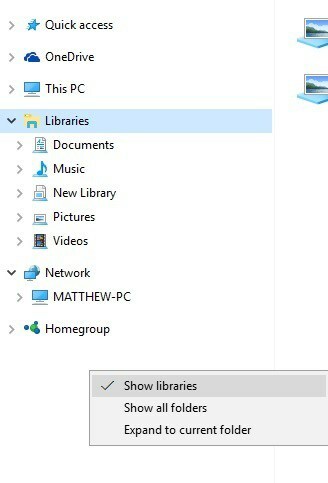
Ωστόσο, η Μουσική βιβλιοθήκη ενδέχεται να μην λειτουργεί πάντα. Όταν η Μουσική βιβλιοθήκη δεν ανοίγει, εμφανίζεται ένα παράθυρο Βιβλιοθήκες των Windows που αναφέρει: "Το Music.library-ms δεν λειτουργεί πλέον. Αυτή η βιβλιοθήκη μπορεί να διαγραφεί με ασφάλεια από τον υπολογιστή σας. Οι φάκελοι που έχουν συμπεριληφθεί δεν θα επηρεαστούν.Μπορείτε να διορθώσετε τη Μουσική βιβλιοθήκη ως εξής.
- Αρχικά, ανοίξτε την Εξερεύνηση αρχείων (ή την Εξερεύνηση των Windows) και κάντε κλικ στο Βιβλιοθήκες στα αριστερά του παραθύρου για να τα ανοίξετε όπως παρακάτω.
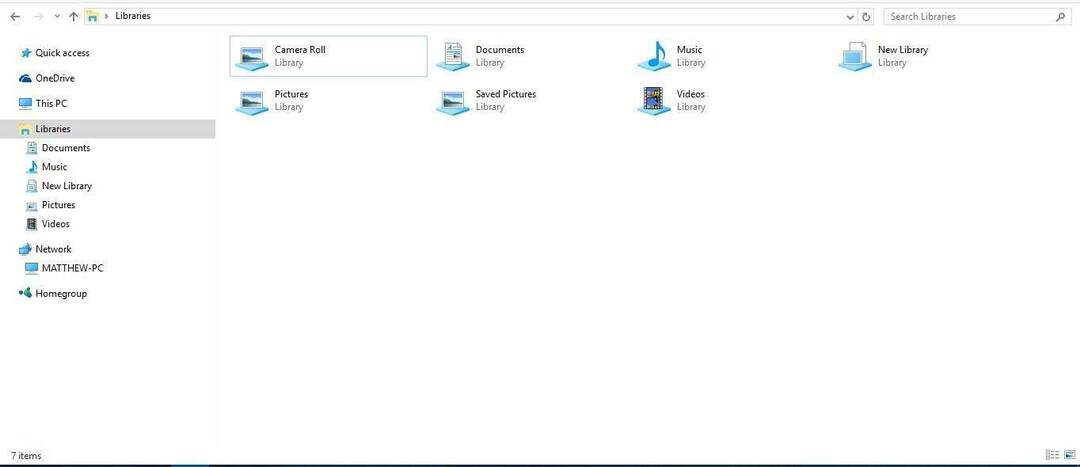
- Στη συνέχεια, κάντε δεξί κλικ στη Μουσική βιβλιοθήκη και επιλέξτε Διαγράφω από το μενού περιβάλλοντος.
- Στη συνέχεια, θα πρέπει να κάνετε δεξί κλικ στις Βιβλιοθήκες στην πλαϊνή γραμμή πλοήγησης για να ανοίξετε το μενού περιβάλλοντος που εμφανίζεται ακριβώς παρακάτω.
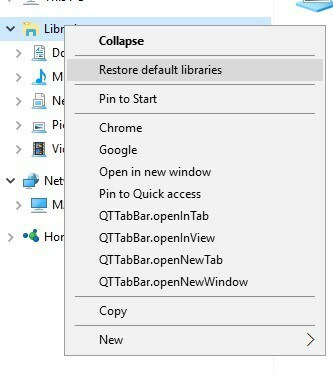
- Το μενού περιβάλλοντος περιλαμβάνει ένα Επαναφορά προεπιλεγμένων βιβλιοθηκών επιλογή. Κάντε κλικ στο Επαναφορά προεπιλεγμένων βιβλιοθηκών επιλογή.
- Τώρα κάντε κλικ στην αποκατεστημένη Μουσική Βιβλιοθήκη για να την ανοίξετε.
Αυτή είναι μια γρήγορη λύση για τη Βιβλιοθήκη μουσικής των Windows. Σημειώστε ότι μπορείτε να διορθώσετε οποιονδήποτε φάκελο βιβλιοθήκης Εξερεύνησης αρχείων το ίδιο. Απλώς διαγράψτε το φάκελο βιβλιοθήκης που δεν ανοίγει και επιλέξτε Επαναφορά προεπιλεγμένων βιβλιοθηκών.


